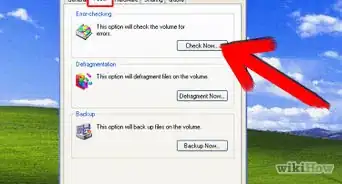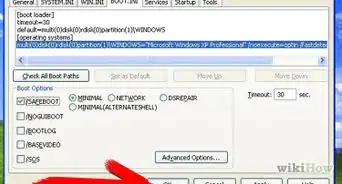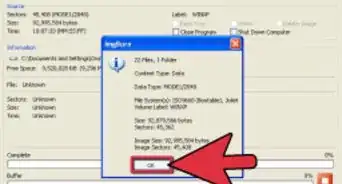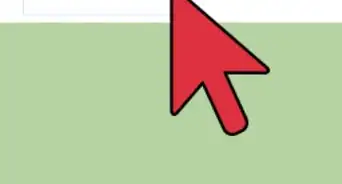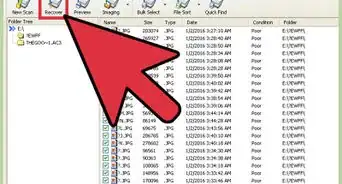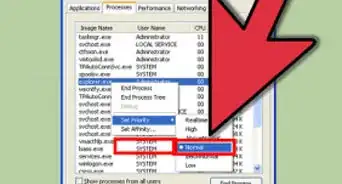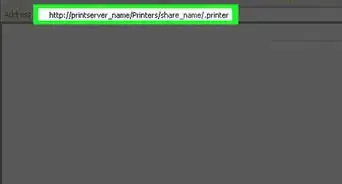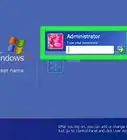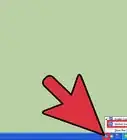X
Este artículo fue coescrito por Jack Lloyd. Jack Lloyd es escritor y editor de tecnología para wikiHow. Tiene más de dos años de experiencia escribiendo y editando artículos relacionados con tecnología. Es entusiasta de la tecnología y profesor de inglés.
Este artículo ha sido visto 57 347 veces.
Este wikiHow te enseñará cómo borrar todos los archivos, carpetas y programas creados por un usuario de una computadora Windows XP arrancándola desde el CD de instalación y formateando el disco duro. Debes tener el disco de instalación de Windows XP para realizar el proceso.
Pasos
Parte 1
Parte 1 de 2:Arrancar desde el CD
Parte 1
-
1Haz una copia de seguridad de los archivos que quieras conservar. Cuando borres los archivos de la computadora, será casi imposible recuperarlos. Es posible usar una unidad USB o un disco duro externo para hacer una copia de seguridad de los archivos.
- También es posible usar un CD-RW para hacer una copia de seguridad de los archivos, pero suelen tener menos espacio disponible que una unidad USB o disco duro estándar.
-
2Introduce el disco de instalación de Windows XP en la computadora.
- En caso de que no tengas el disco de instalación de XP, tendrás que comprar uno de repuesto.
- También es posible descargar un archivo de instalación de XP y grabarlo en un CD, aunque necesitarás obtener la clave de producto.
-
3Reinicia la computadora. Haz clic en Inicio, después en Apagar y finalmente en el botón verde de Reiniciar cuando se te pida.
-
4Presiona y mantén presionado Supr o F2 para acceder a la configuración. Es posible que la tecla que debas presionar sea diferente. La mayoría de computadoras mostrarán el mensaje "Press [key] to enter setup" ("Presiona (tecla) para acceder a la configuración") o uno similar al arrancar.
- Echa un vistazo al manual del modelo de tu computadora o su página de soporte para confirmar la tecla para acceder a la BIOS.
-
5Selecciona la pestaña Boot ("Arranque"). Usa las flechas del teclado para mover el cuadro de selección a Boot ("Arranque").
- Es posible que la pestaña Boot aparezca como Boot Options ("Opciones de arranque") dependiendo del fabricante de la computadora.
-
6Selecciona la opción CD-ROM Drive ("Unidad de CD-ROM"). Presiona abajo hasta que un recuadro rodee esta opción.
-
7Haz que CD-ROM Drive sea la opción de arranque. Presiona + hasta que CD-ROM Drive se encuentre al principio de la lista.
- Es posible que tengas que presionar una tecla diferente. Echa un vistazo a la leyenda de teclas que aparezca en pantalla para confirmarlo.
-
8Guarda la configuración. Aparecerá un mensaje con una tecla (por ejemplo F10) en la parte inferior de la pantalla que se corresponda a "Save and Exit" ("Guardar y salir"). Al presionarla se reiniciará la computadora usando la unidad de CD como punto de arranque.
- Es posible que tengas que presionar Intro para confirmar los cambios.
Anuncio
Parte 2
Parte 2 de 2:Formatear el disco duro
Parte 2
-
1Presiona Intro en la pantalla de "Bienvenido a la configuración". Esto comenzará el proceso de configuración.
-
2Presiona F8 para aceptar los términos de uso de Windows. En caso de que se te pida que presiones una tecla diferente, presiona esa tecla en vez de F8.
-
3Presiona Esc cuando se te pida. Al hacerlo saltarás el proceso de reparación.
-
4Selecciona la partición de "Windows". Esta línea de texto tendrá un mensaje similar a "Partición 2 (Windows)". Presiona la tecla abajo hasta seleccionar esta línea de texto.
-
5Presiona D y después L. Esto eliminará la partición donde se encuentre el sistema operativo y todos los archivos que haya guardados.
- Es posible que aparezcan diferentes opciones de teclas en la parte inferior de la pantalla. En caso de que sea así, usa esas en su lugar.
-
6Vuelve a seleccionar el espacio de la partición en caso de que sea necesario. Debe haber un espacio en blanco donde antes estaba la partición. Asegúrate de que esté seleccionado.
-
7Presiona C y después Intro. Esto creará una partición nueva y vacía en el espacio donde se encontraba la antigua.
-
8Selecciona la partición nueva y presiona Intro. Al hacerlo se seleccionará la partición como ubicación donde instalar Windows XP.[1]
-
9Elige NTFS como formato para la partición. Selecciona la opción Formatear la partición usando el sistema de archivos NTFS (Rápido)" con las flechas del teclado y presiona Intro.
-
10Espera a que termine de formatearse el disco duro. El proceso quizá requiera de varias horas. Una vez se complete, sigue las instrucciones en pantalla para volver a instalar Windows XP. Ten en cuenta que los archivos, programas y demás objetos del usuario habrán desaparecido.
- Necesitarás la clave de producto para finalizar la instalación de Windows XP.
Anuncio
Consejos
- Si quieres asegurarte de que nadie puede recuperar ninguno de tus archivos, necesitarás usar un programa como Eraser o DBAN (Darik's Boot and Nuke) para sobrescribir el disco duro.
Anuncio
Advertencias
- El único modo garantizado para asegurarte de que nadie podrá recuperar tus archivos es destruir físicamente el disco duro.
Anuncio
Referencias
Acerca de este wikiHow
Anuncio




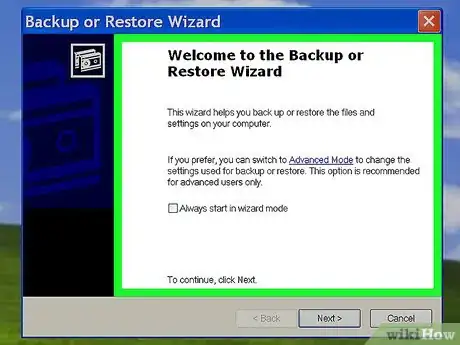
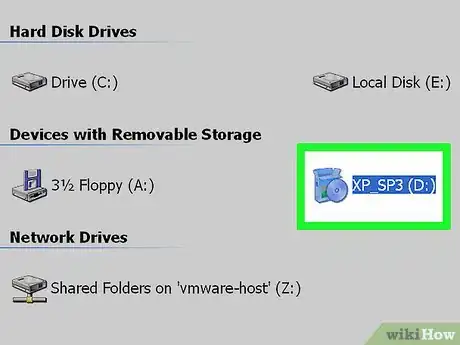
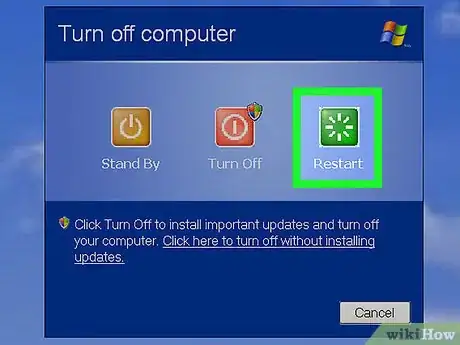
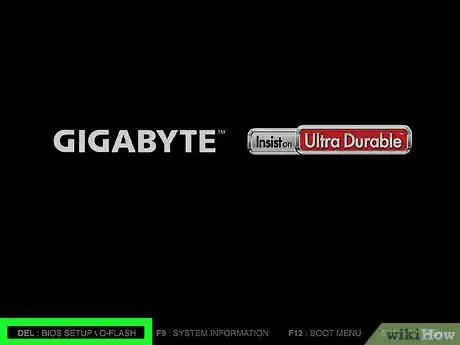
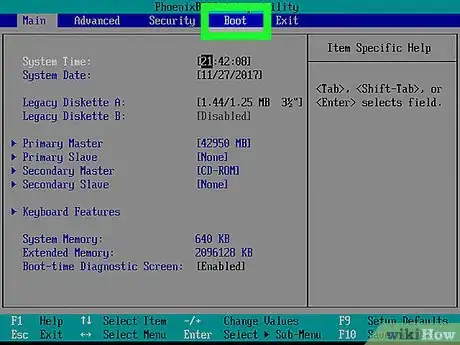
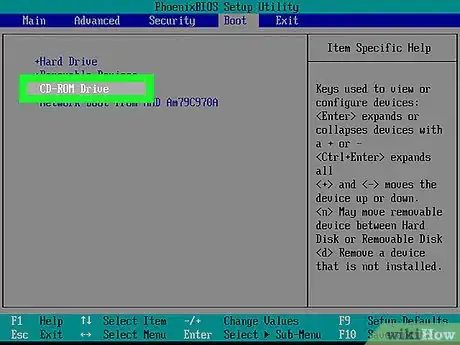
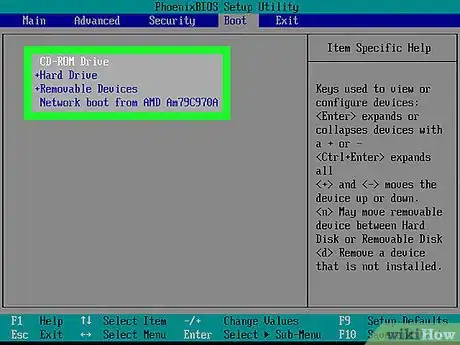
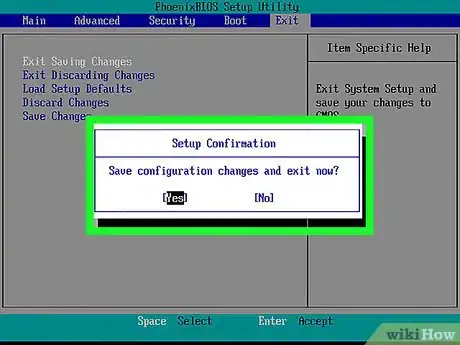
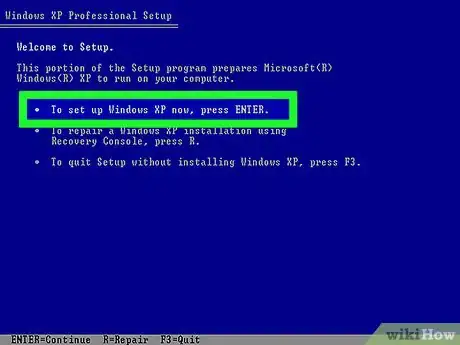
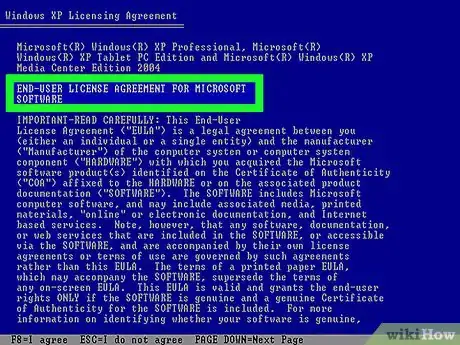
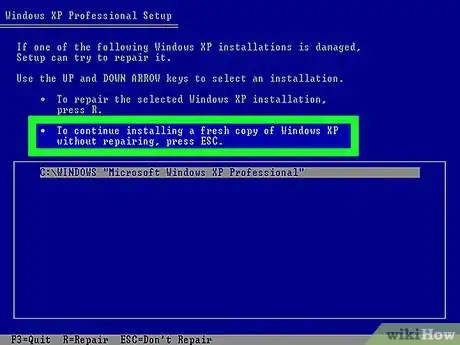
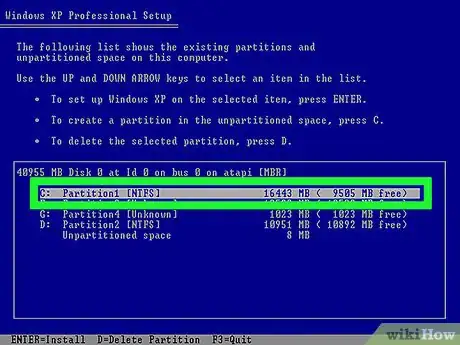
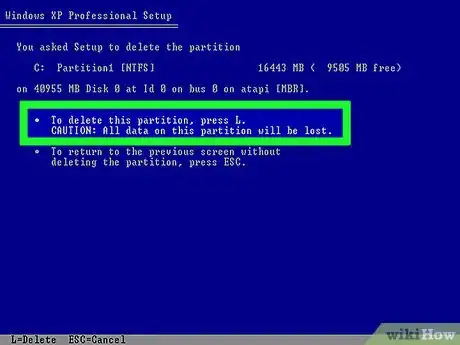
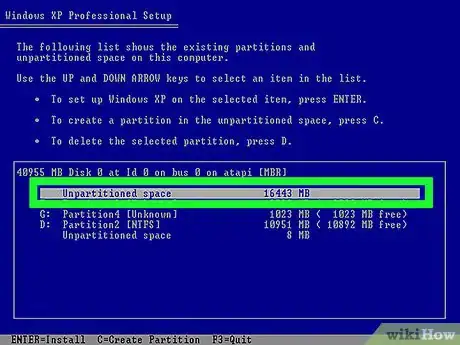

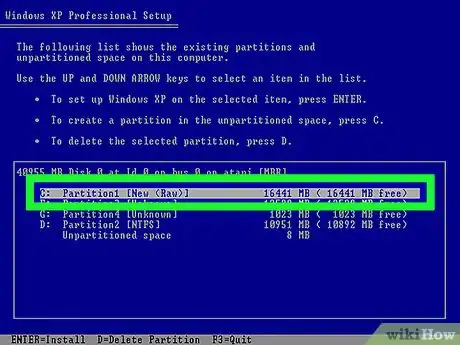
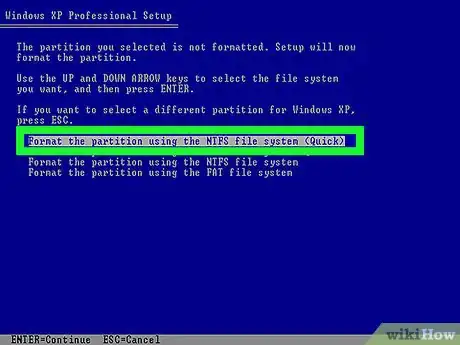
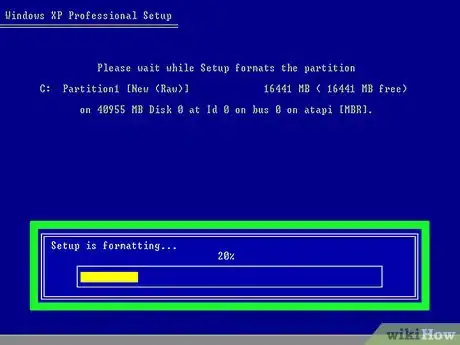
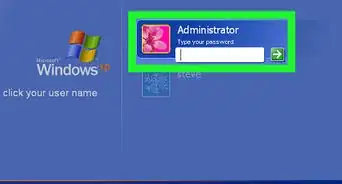
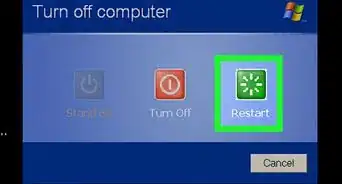

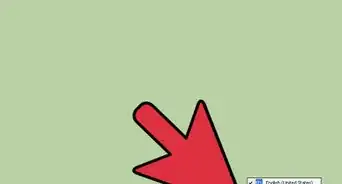
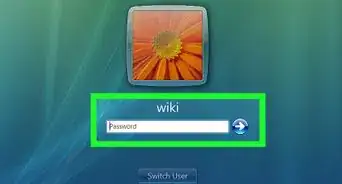
-a-Hard-Drive-in-Windows-XP-Step-7Bullet2.webp)